
又到了小米自己組裝電腦的時間啦,之前都是Intel處理器的主機,這次就來試試看AMD處理器的主機!這次的主機板是ASRock 華擎 Phantom Gaming 系列 ASRock B650I Lightning Wi-Fi 主機板,相較於X670 的主機板,它的價格親民太多啦,另外還有一款一樣是Mini-ITX 小主機板的 ASRock A620I Lightning WIFI,價格又更親民,讓想更換AMD AM5 的朋友,多了更多的選擇!

接著就來安裝啦,內容物有ASRock B650I Lightning Wi-Fi 主機板本體,WiFi 天線 2支,SATA 傳輸線 2條,M.2 插槽螺絲,安裝說明書 、束帶等。

ASRock B650I Lightning Wi-Fi 主機板是小米最愛的 Mini-ITX 尺寸的主機板,因為僅僅17cm x 17cm的大小,對於一般文書處理,不是重度玩家的,不加裝獨顯的朋友來說,組裝起來的主機,很小一台!先來放一張裝好後的,是不是超小一台呀!讓桌面空間省了不少!

ASRock B650I Lightning Wi-Fi 採用8 層板 PCB 提供穩定的訊號流與電源型態,8+2+1電源相位設計,配置穩定耐久堅固的電子元件,能夠確保完全流暢平穩的向CPU速行供電,提供完家更強的性能,並保持最低的溫度!同時再加上 Dr.MOS 內建功解決方案,針對同步降壓應用進行優化,與傳統的MOSFET相比,它可以提供更高的電,及更好的散熱效果,與更長的使用壽命!

內建 AMD PBO (Precision Boost Overdrive) 它是一種讓您的硬體效能極大化的精準頻率提升技術,透過AMD處理器內建智慧溫度感測器,偵測處理器溫度,以此做為依據,精準的提升處理器運作時脈,長時間的保持超頻狀態,擁有更高的效能及更好的散熱性能。
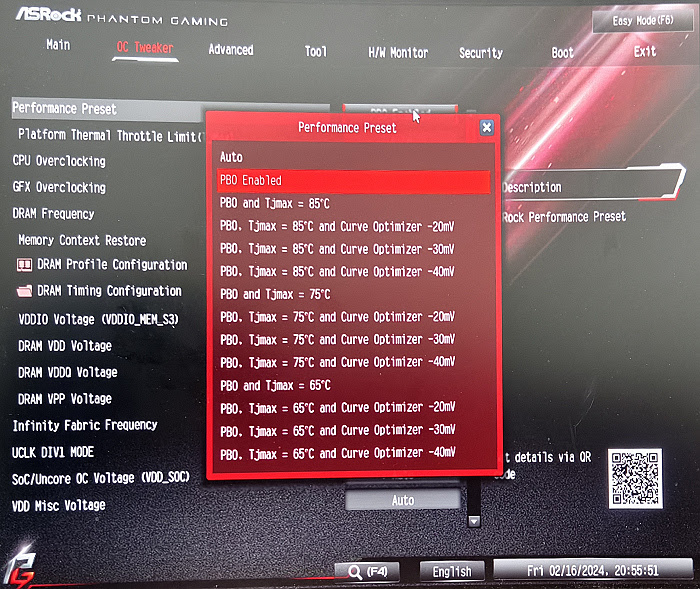
還有一個厲害的Blazing OC Tuner(超頻調諧器),當CPU 電流達到閾值時,讓您的AM5 CPU 可在以在超頻(OC)模式和精准增壓超頻(PBO)模式之間切換,提供 CPU 的最佳性能表現,而且直接可以在作業系統下來隨時進行修改所有的設置,無需重開機進入BIOS去設定。

ASRock B650I Lightning Wi-Fi 採用最新的 AMD Socket AM5 處理器插模,支援AM5 Ryzen™ 8000 和 7000 Series 處理器,小米手邊這顆處理器為 AMD Ryzen 5-7600X 4.7GHz 6核心處理器,嗯…..相信拿來上網,跑文書軟體,應該會非常的順暢🤣🤣🤣。

ASRock B650I Lightning Wi-Fi配置了兩個DDR5的插槽,雙通道記憶體技術,系統記憶體最大容量96GB,支援 AMD EXPO™/ Intel® XMP,只要透過預設的配置,可以將DDR5記憶體的超頻性能提高至7200MHz 及更高!

記憶體的部分,小米這次裝的是金士頓 Kingston FURY Beast 獸獵者 DDR5 5600 64GB(32GBx2) 桌上型超頻記憶體(KF556C36BBEK2-64),沒有像之前那種RGB 會閃閃的😀😀😀。記憶體的前方USB 3.2 Gen1 排針,Type C USB 3.2 Gen2x2 排針,USB 2.0 接針,以及2組SATA3 的接頭,電源接頭等。

ASRock B650I Lightning Wi-Fi 提供兩組M.2 插槽,一個位於主機版的正面,另一個則位於主機版的背面,背面的Hyper M.2 插槽,支援 2280 PCIe Gen4x4 (64 Gb/s) 模式,可以達到6~7千的讀寫速度。

正面的插槽位於那個帥氣的散熱片下方,打開後就能看到 Blazing M.2 插槽,支援 2280 PCIe Gen5x4 (128 Gb/s) 模式,嗚~~目前小米手邊的SSD,都只有PCIe Gen4x4,無法測試它極致的效能!散熱片下方有一片導熱片,還好小米聰明有翻過來看🤣🤣🤣,有把上面的膜撕掉,哈。


雖然它是Mini-ITX 的小主機板,不過I/O埠該有的都有!由左而右分別為2.5G RJ45網路孔, 3組 USB 3.2 Gen2 Type-A埠 (USB32_23 are Lightning 遊戲接埠.),1組 USB 3.2 Type-C 埠, , HDMI 輸出埠,4組USB 2.0 埠,HD音訊插孔,BIOS FLBK 按鍵、2組天線埠!

這次為了方便測試,就直接安裝在機架上就好!固定好主機板,插上記憶體、處理器、SSD,電源線,一切就序之後,就可以準備來開機啦。每次自己組裝電腦最怕的就是開機後,發現都沒有任何畫面出現🤣🤣🤣。

哈哈!看到開機畫面,就表示成功啦🤣🤣🤣,首先先進入BIOS來看一下!EZ Mode 可以看到電腦的資訊,AMD Ryzen 5 7600X 6-Core Processor,處理器速度 5450MHz,記憶體容量64GB,另外有PBO、RGB 燈效調整,CPU溫度、風扇狀態等資訊。
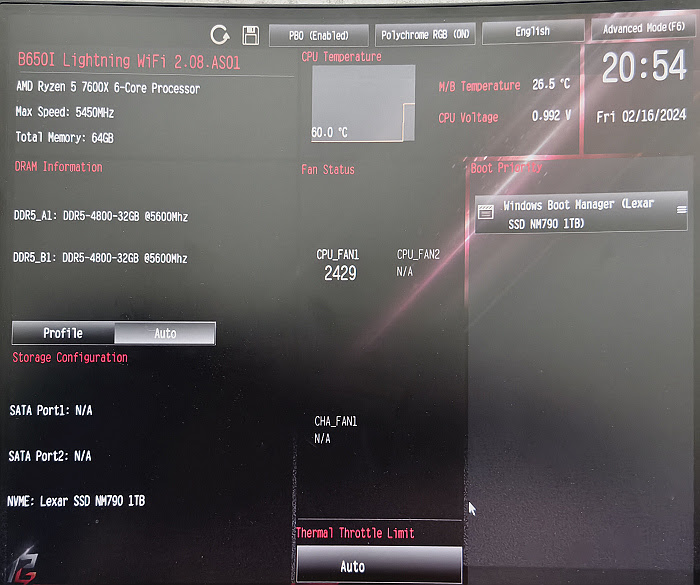
進階模式提供了超頻工具 OC Tweaker 、進階選單 Advanced、工具 Tool、硬體監控 H/W Monitor、安全界面 Security、開機選單 Boot、與退出 Exit。
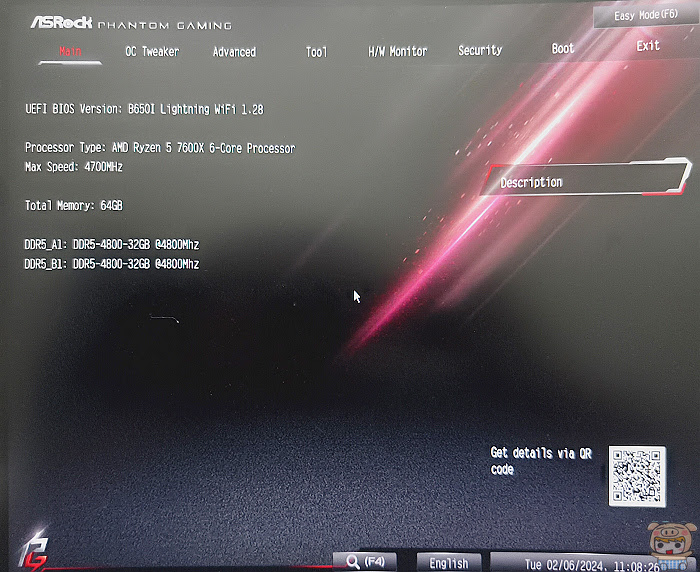
對於喜歡超頻的朋友,可以直接在進階模式裡的超頻工具 OC Tweaker 頁面進進行細項的設定,可以針對處理器與記憶體進行超頻的動作,調整電壓、頻率等,讓您的電腦發揮最高的效能。
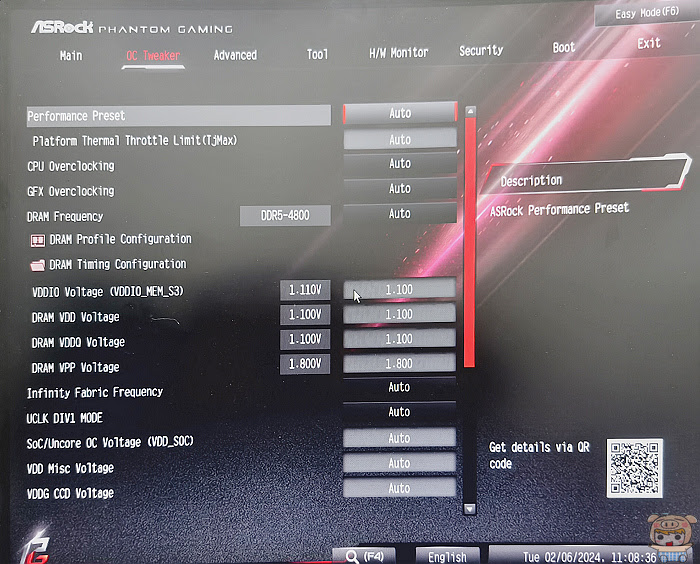
進階選單裡提供處理器、晶片組、儲存裝置、ACPI 電源管理設定、USB 設定、Trusted Computing、AMD CBS、AMD PBS、AMD Overclocking 等各種細項設定。
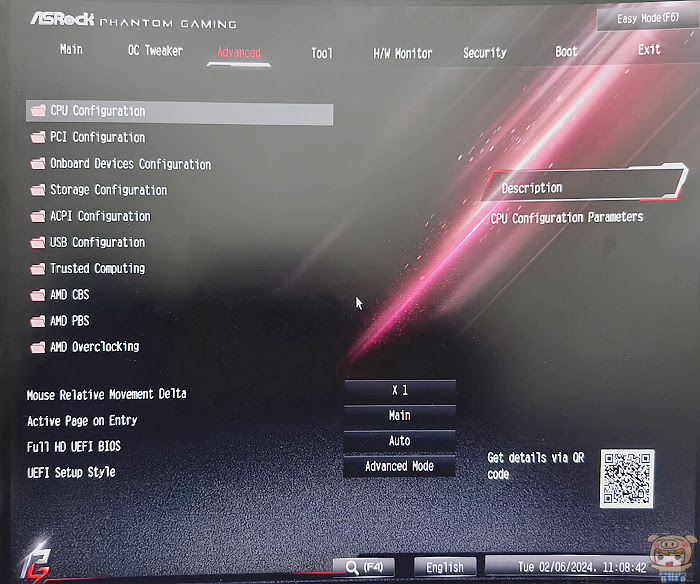
工具 Tool 頁面裡,提供了RGB LED 設定、SSD Secure Erase Tool、NVME Sanitization Tool、Instant Flash、Auto Driver Installer 設定!如果您開啟了Auto Driver Installer,當您在裝好系統後,連上網路,就會貼心的自動彈出一鍵安裝驅動程式,會幫您自己安裝到好,超方便。
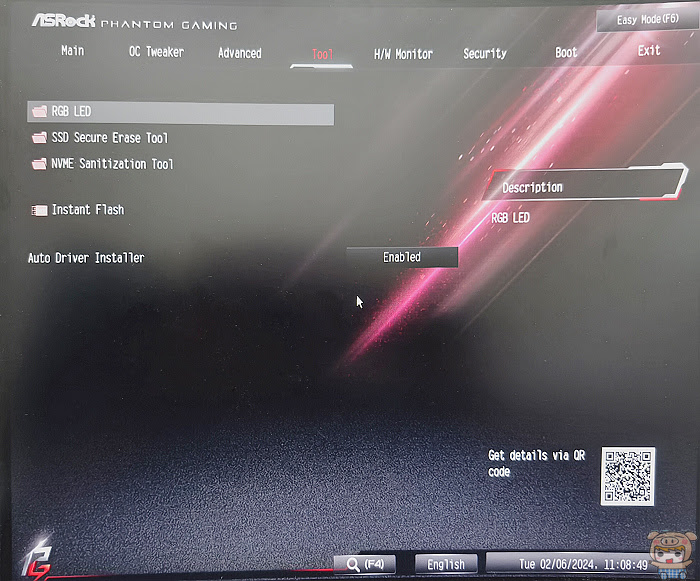

硬體監控 H/W Monitor 提供了處理器溫度、主機板溫度、處理器風扇轉速、機殼風扇轉速、處理器電壓、風扇種類、風扇控制方式等各種資訊與設定。
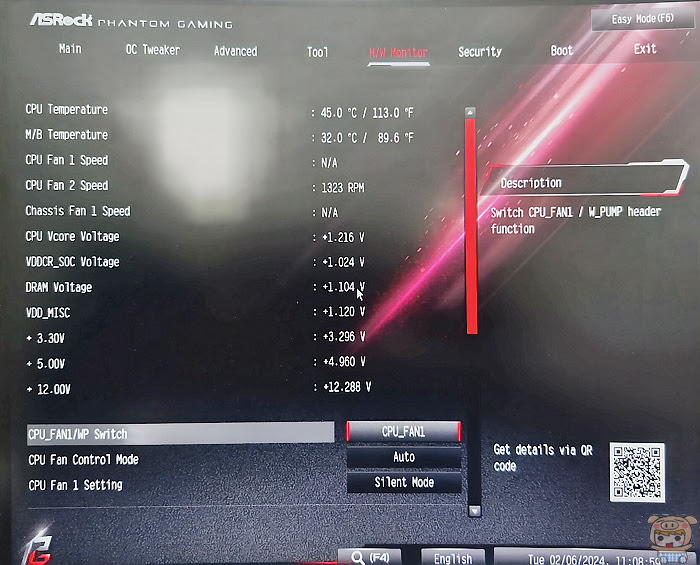
看完BIOS之後,再來就是進行Windows 11 的作業系統安裝啦,現在安裝系統真的很簡單,只要到官網下載安裝碟製作的程式MediaCreationTool,製作好後,插上USB安裝隨身碟,在BIOS下選擇由碟身碟開機,就可以開始安裝啦,安裝過程真的很快,不到10分鐘就裝好了,再加上一些驅動的更新,大約半小時內通通搞定。畫面上就是Auto Driver Installer 開啟後,自己彈出來的安裝程式!

從電腦的基本資訊來看搭載著 Windows 11 專業版作業系統,硬體部分為AMD Ryzen 5 7600X 6-Core 處理器 @4.70GHz 、64GB 記憶體。
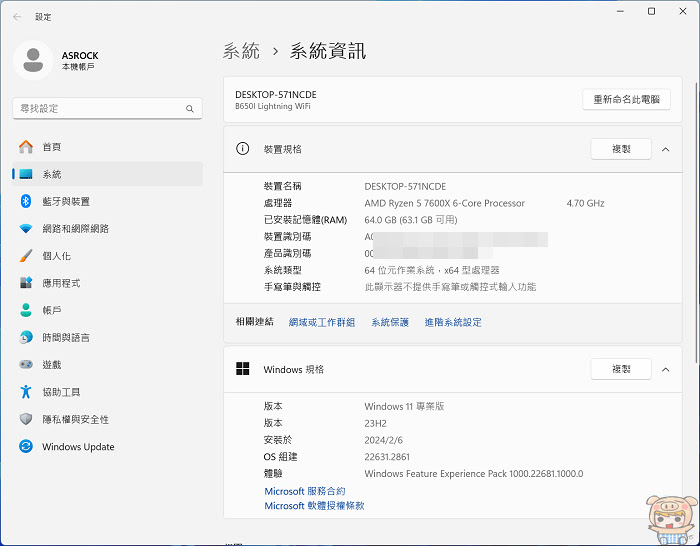
處理器為AMD Ryzen 5 7600X 6-Core Processor ,顯示卡為AMD Radeon(TM) Graphics,RZ616 Wi-Fi 6E 160MHz 無線網卡。
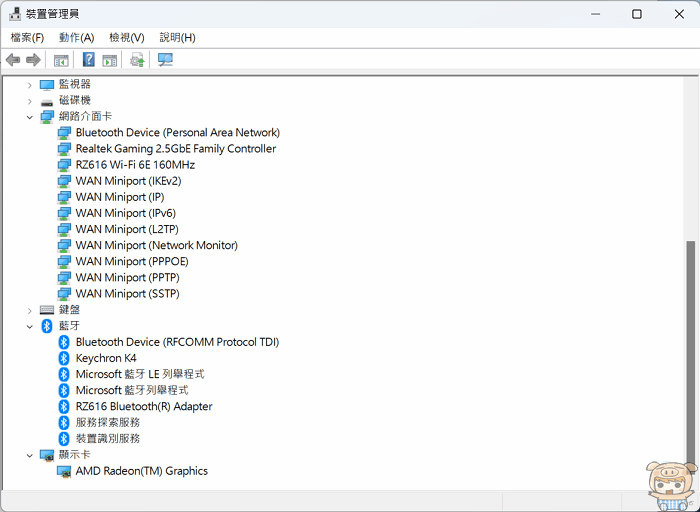
開機後工作管理員效能的使用情形,可以看到 CPU 使用約 1%,記憶體使用了 4.2GB,最高可使用到 63.1 GB,基本速度為4.70 GHz,核心數目6,邏輯處理器12,L1 快取 384KB, L2 快取6.0MB, L3 快取 32.0MB。
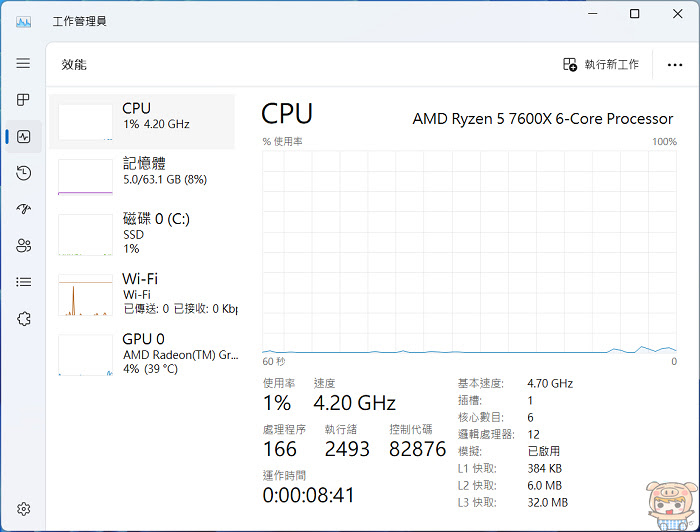
安裝好系統後,Lexar 雷克沙 NM790 M.2 2280 PCIe Gen4x4 NVMe 1TB 固態硬碟整體容量有952GB可以使用,扣除系統安裝之後,還有893GB可以使用。
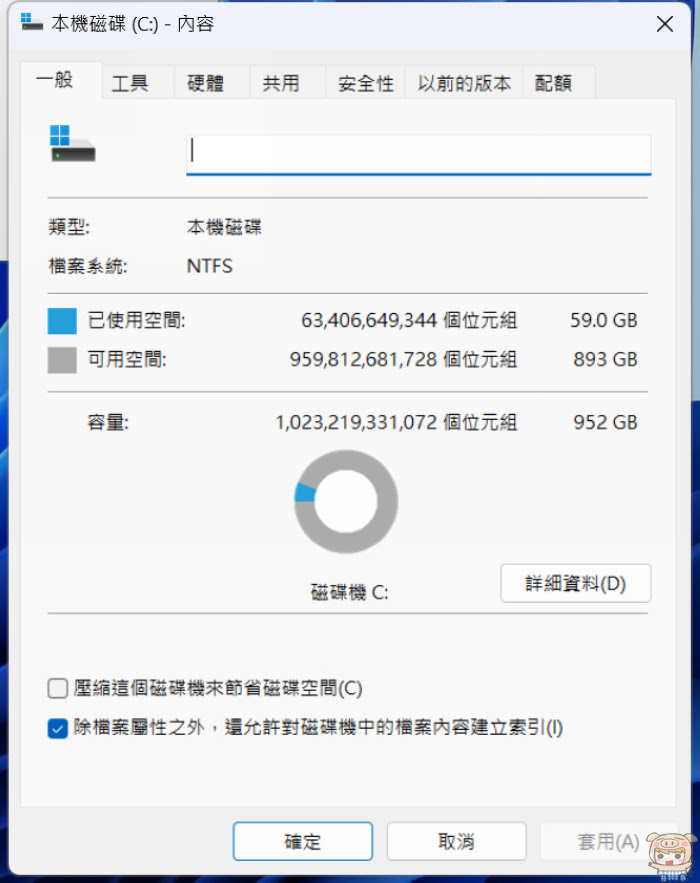
在CrystalDiskInfo 資訊如下:Lexar SSD NM790 1TB: 1024.2GB,介面為 NVM Express,傳輸模式為PCIe 4.0 x4 , 支援了S.M.A.R.T、TRIM、VolatileWriteCache。
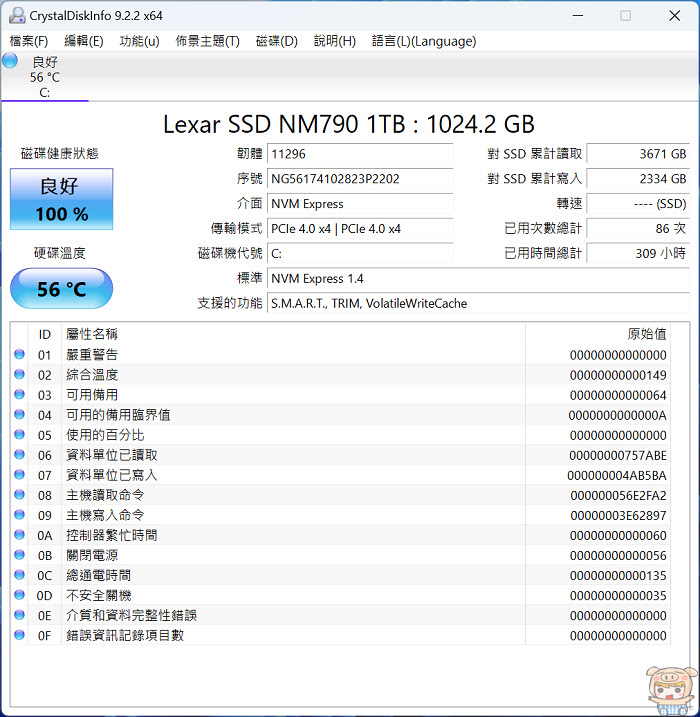
使用CrystalDiskMark 8.0.4 測試,分數如下:讀取速度為7439.86MB/s 、寫入速度為6597.72MB/s,這隻SDD真的又便宜,速度又快🤣🤣🤣,這支是2023雙11特價 1千初頭買的。
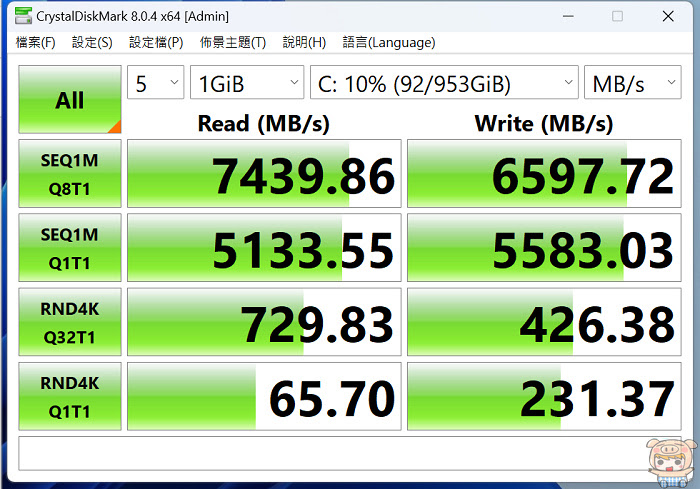
處理器的資訊AIDA64 CPUID的處理器資訊如下:AMD Ryzen 5 7600X 處理器,5nm製程!記憶體的部分為雙通道 DDR5-5600 SDRAM,主機板為 ASRock B650I Lightning WiFi。
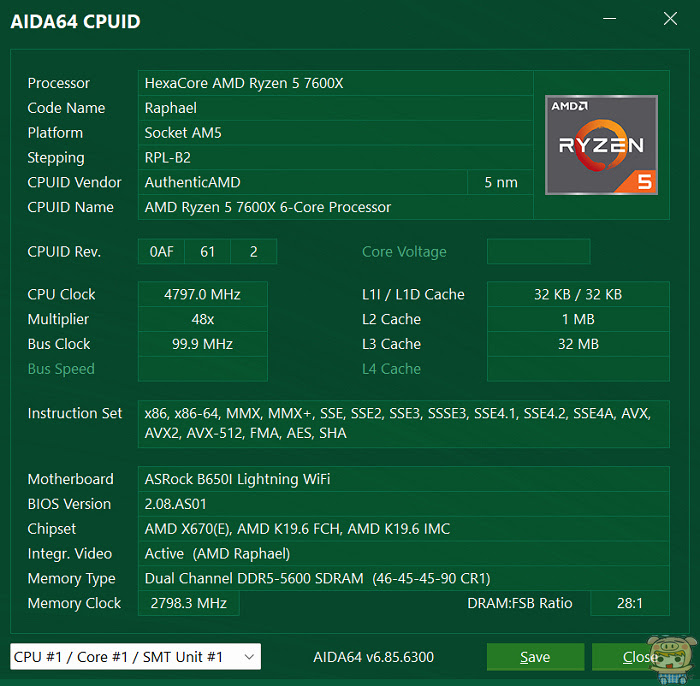
AIDA64 Cache & Memory Benchmark的測試如下:讀取61901 MB/s、寫入76252 MB/s、複製62040 MB/s、延遲87.8 ns。
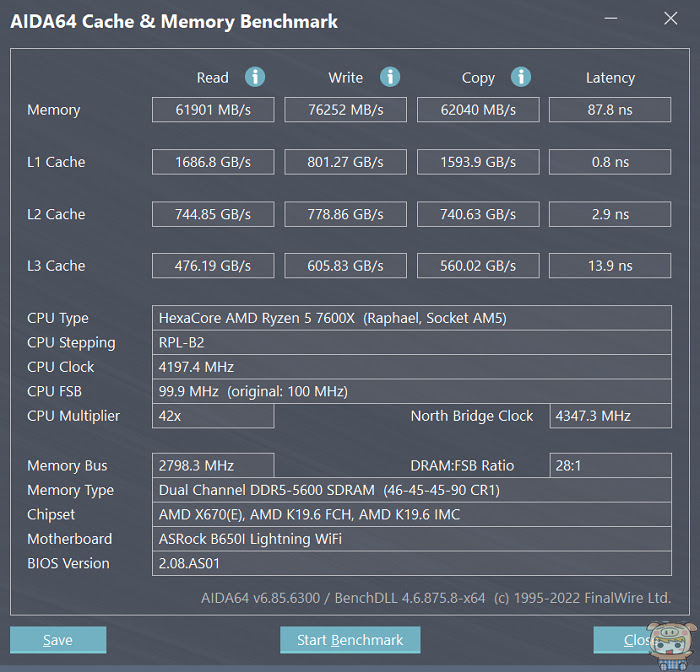
使用CINEBENCH R23 所測試的分數,單核為1976分,多核為15759分。
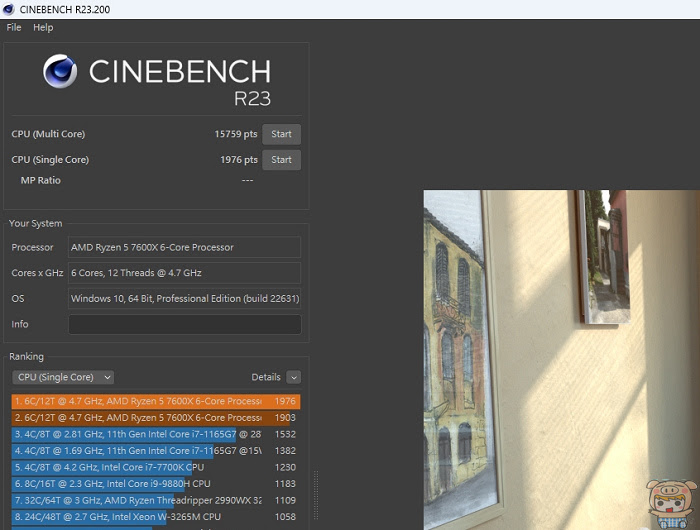
使用Geekbench 5 所測得的分數 Single-Core Score 為 2173分,Mulitg-Core Score 為 11533分。
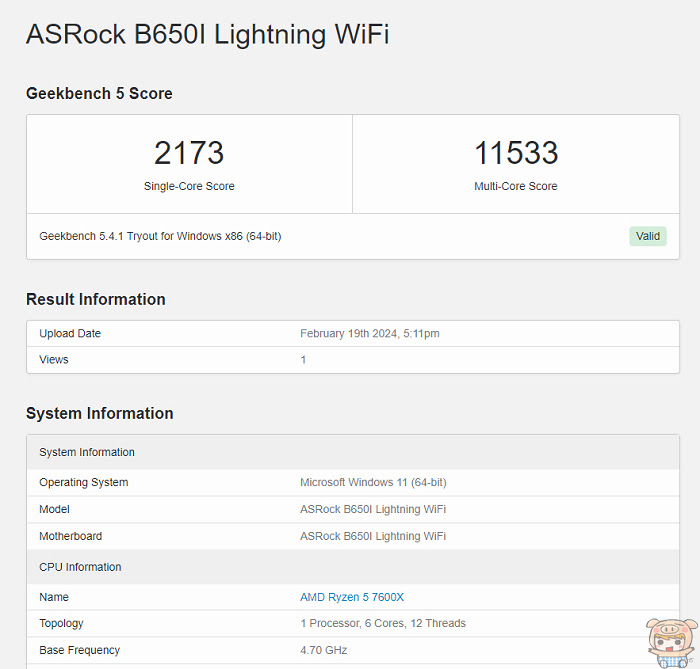
PCMARK 10 所測得的分數為 Essentials 12308,Productivity 12051,Digital Content Creation 6357,總分為7030。
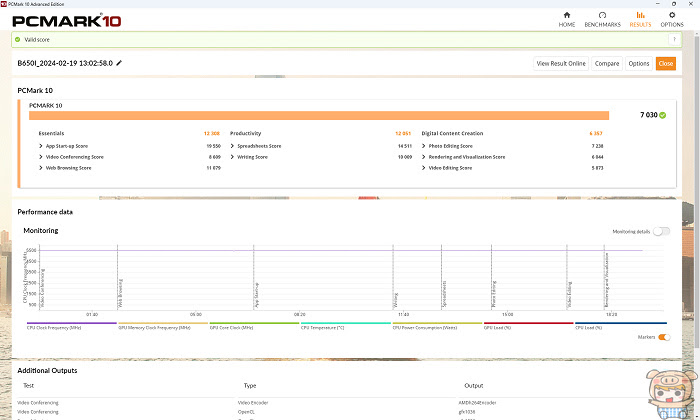
3DMARK CPU Profile 所測得的結果 1-thread 1097,2 thread 2177,4 thread 4263,8 thread 6448,16 thread 7385,Max thread 7422。
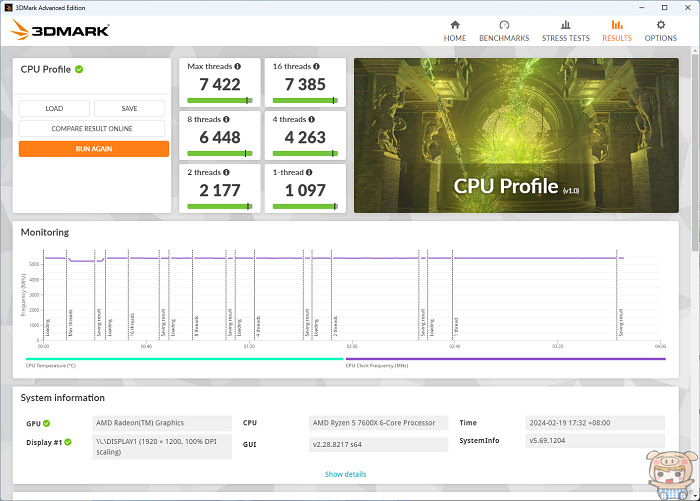
接著來看一下顯卡的部分,內顯果然…跑起來比較沒力🤣🤣🤣 內顯所測得的分數 Time Spy 為 840分,Fire Strike 為 2327分。
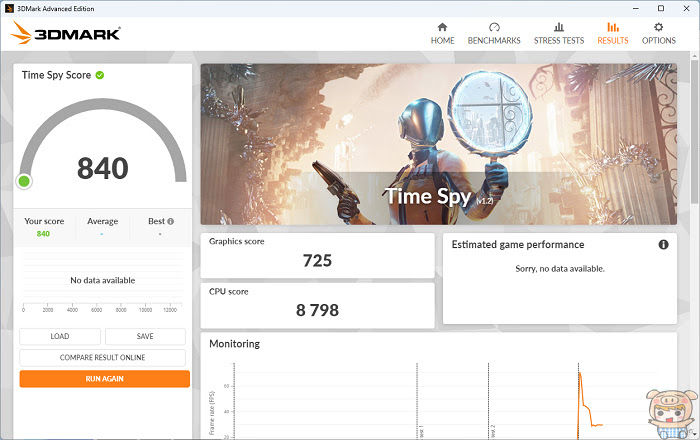
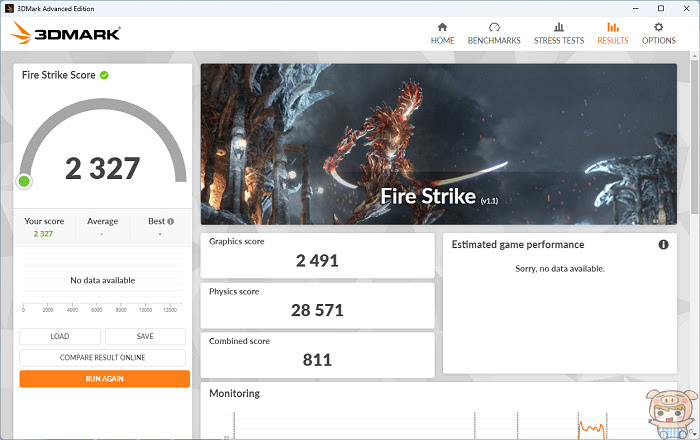
每次換新電腦時,桌面總是最乾淨的時候,會維持一陣子才會又開始亂🤣🤣🤣 哈,這好像不是重點,哈!
如果您是AMD 處理器的愛好者,對於X670 系列的主機版,下不了手,那麼現在又多了一個新的選擇,ASRock 華擎 Phantom Gaming 系列 新推出的 ASRock B650I Lightning Wi-Fi 主機板,支援最新的AMD Socket AM5 Ryzen™ 8000 和 7000 Series 處理器,支援PBO超頻選項,使用DDR5 記憶體支援高達7200+(OC),內建兩個M.2 插槽,其中一個還支援了PCIe Gen5x4 (128 Gb/s) 模式,還有一個PCIe 4.0 x16 插槽,讓您可以之後擴充加顯卡,最後小米就介紹到這邊啦,如果您喜歡小主機的話,那ASRock B650I Lightning Wi-Fi 主機板是一個不錯的選擇!推薦給大家!更多資訊請參考這兒:請點我請點我請用力點我!










